- Vaša košarica je trenutno prazna
Oddaljena podpora: Chrome Remote Desktop
Potrebujete pomoč pri nastavitvah e-poštnega odjemalca? Pri NEOSERV vam z veseljem pomagamo. Poleg navodil za uporabo e-pošte vam nudimo tudi možnost oddaljene podpore s Chrome Remote Desktop.
Oddaljena podpora poteka tako, da se naš tehnik preko varne povezave začasno poveže na vaš računalnik in opravi vse potrebne korake. S tem se izognete dolgotrajnim razlagam po telefonu, težava pa je običajno odpravljena v nekaj minutah.
Podatke za nastavitev e-poštnih odjemalcev boste našli tukaj. Ker lokalnih nastavitev na vaši napravi (računalnik, pametni telefon ipd.) ne upravlja ponudnik gostovanja, se pomoč šteje kot dodatna storitev in se zaračuna v skladu z veljavnim cenikom (14,99 €).
V nadaljevanju vas vodimo skozi postopek namestitve aplikacije Chrome Remote Desktop.
Namestitev aplikacije Chrome Remote Desktop
1. Odprite spletni brskalnik (priporočamo Google Chrome) na svojem računalniku.
2. Prijavite se v svoj Google račun in obiščite povezavo: Chrome Remote Desktop (Remote Support).
3. Prepričajte se, da imate na levi strani izbran zavihek Remote Support, nato pa v desnem okvirčku “Share this screen” kliknite na modro ikono za prenos datoteke.
4. Odprlo se vam bo novo okno, v katerem kliknite na gumb Add to Chrome, da namestite razširitev.
5. Potrdite namestitev razširitve Chrome Remote Desktop s klikom na Dodaj razširitev (ang. Add extension).
6. Prikazali se vam bosta dve obvestili:
- da je bila razširitev Chrome Remote Desktop dodana v spletni brskalnik Google Chrome,
- da ste na svojo napravo prenesli datoteko chromeremotedesktophost.msi.
7. V okvirčku “Ready to install” kliknite na gumb Accent & Install.
Če boste zagledali obvestilo “Could not launch the installer. Please try again later.“, ponovno naložite stran s klikom na ikono Osveži (ali na tipkovnici pritisnite F5).
8. Dvokliknite na datoteko chromeremotedesktophost.msi, ki jo najdete v mapi Prenosi (ang. Downloads).
Opomba: Po odprtju datoteke se vam bo prikazalo sistemsko obvestilo, če aplikaciji Google Chrome Installer dovolite spremembe na vaši napravi. Potrdite dovoljenje in počakajte, da se postopek namestitve zaključi.
9. V brskalniku se vam bo zdaj prikazal okvirček “Share this screen” – kliknite na gumb Generate Code.
10. Počakajte trenutek, da aplikacija generira 12-mestno kodo, nato pa nam jo posredujte, da se povežemo z vašim računalnikom.
Zdaj ko je povezava uspešno vzpostavljena, bo naš tehnik izvedel potrebne spremembe in vas obvestil, ko bo z delom končal. Ob zaključenem delu bomo povezavo prekinili. Aplikacijo nato lahko zaprete in jo po želji odstranite z računalnika.
Če se med oddaljeno pomočjo izkaže, da je vzrok za težave povezan z e-poštnim strežnikom, ne pa z nastavitvami na vaši napravi, vam posega ne bomo zaračunali. Napaka bo takoj posredovana skrbniku strežnika, ki bo poskrbel za njeno odpravo.
Za dodatno pomoč nas lahko pokličete na 059 335 000 ali nam pišete na info@neoserv.si.


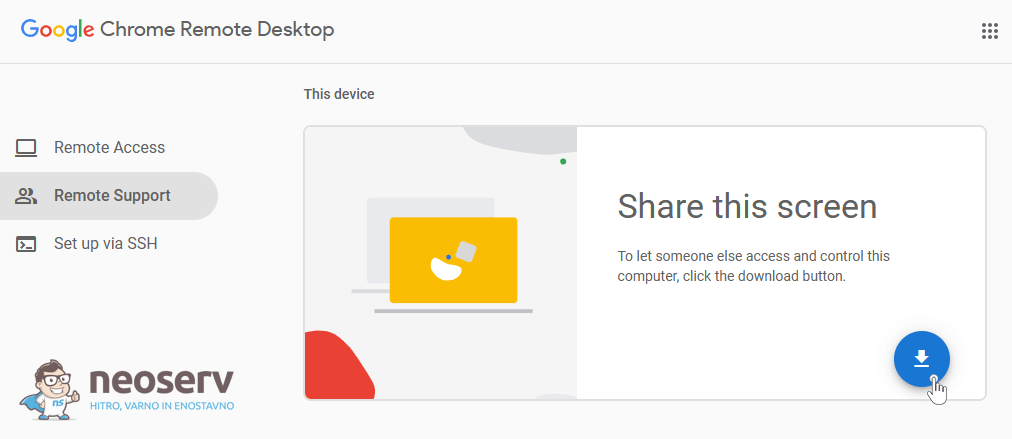
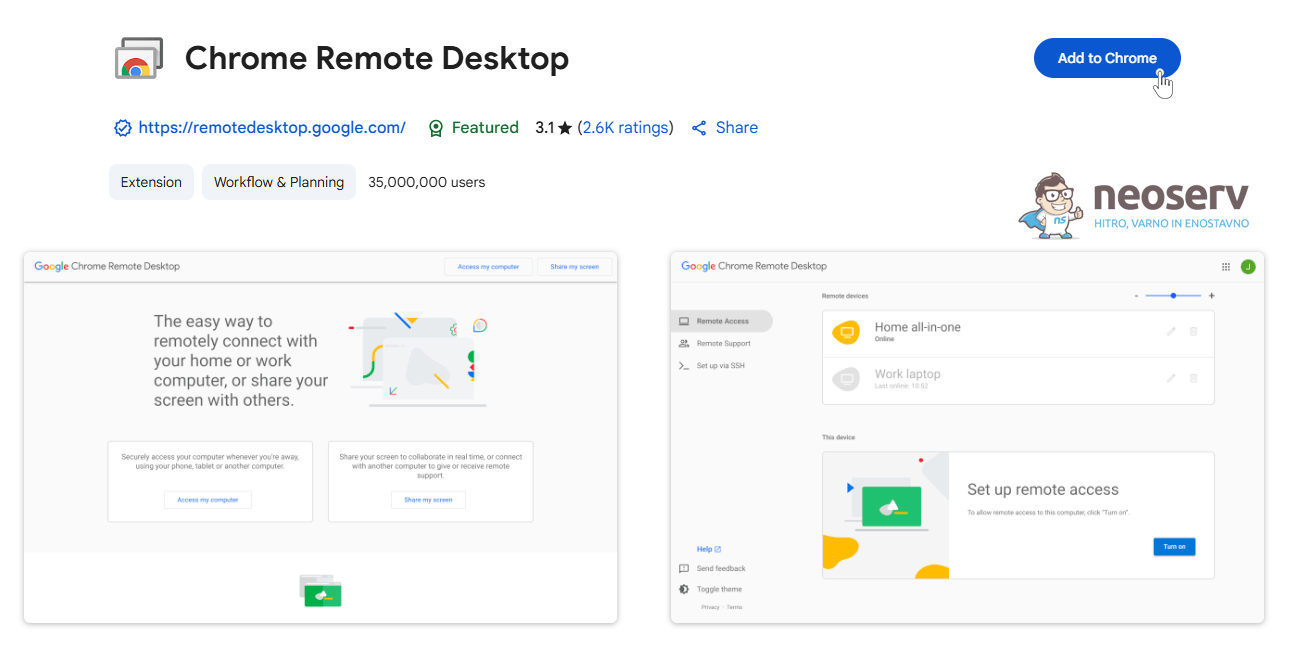
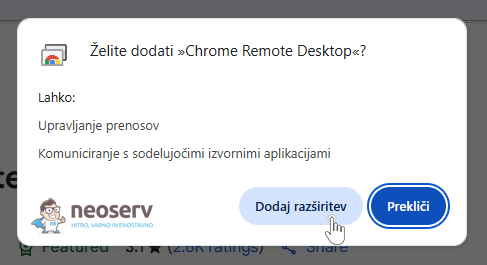
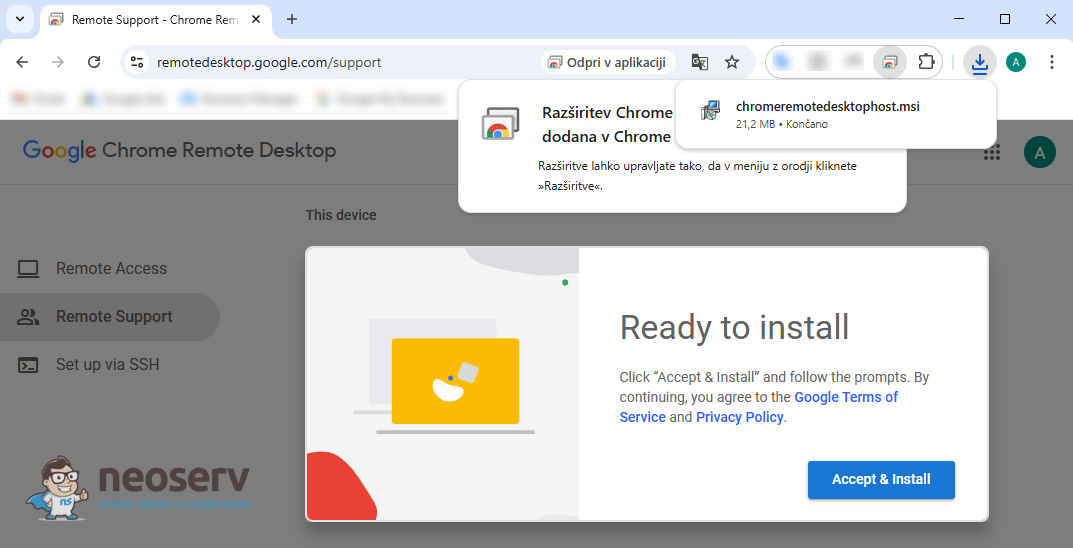
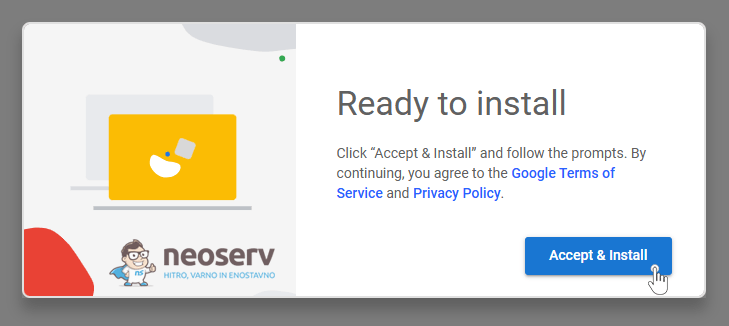
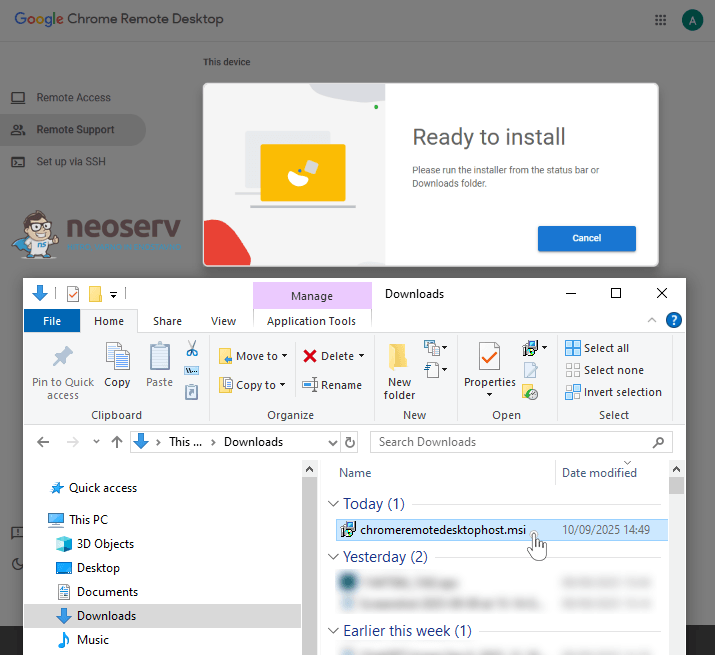
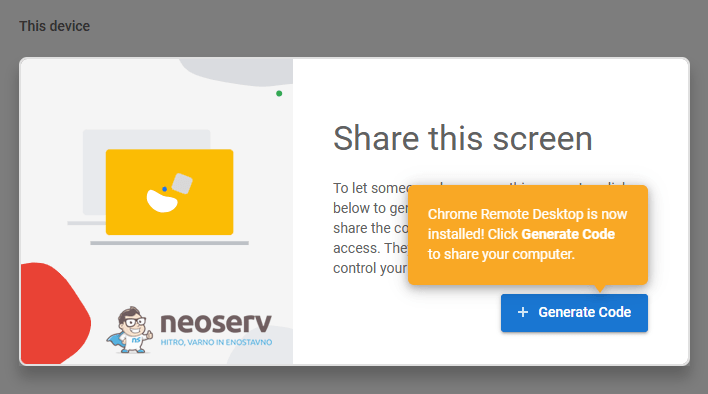
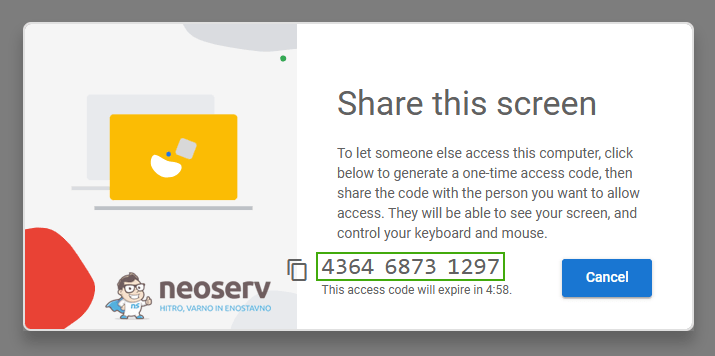

KOMENTIRAJTE OBJAVO
Vaš komentar je bil uspešno oddan
Komentar bo viden na strani, ko ga naši moderatorji potrdijo.